不知道大家是否有遇到过,U盘插入电脑后,发现U盘里的文件不见了,不过U盘的内存却还是占用着的,这就意味着其实文件还在,只是看不到而已。那么,Win8系统U盘里的文件不见了怎么办呢?接下来,我们就一起往下看看Win8系统U盘里的文件不见了的解决方法。
方法/步骤
1、下载使用“USBClear”U盘专杀工具来恢复U盘被隐藏文件;
2、解压并双击运行其中的“FolderCure.exe”程序,该程序用于恢复U盘中被隐藏的文件或文件夹;
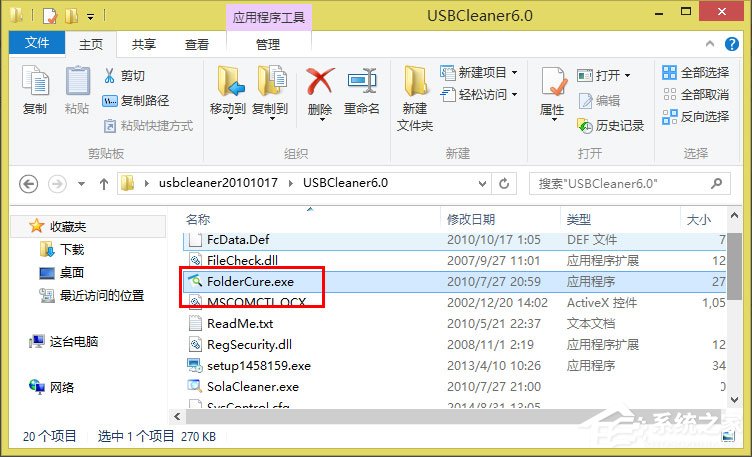
3、在打开的程序主界面中,点击“开始扫描”按钮;

4、接着会弹出扫描选项扩展窗口,直接点击“执行U盘扫描”项;
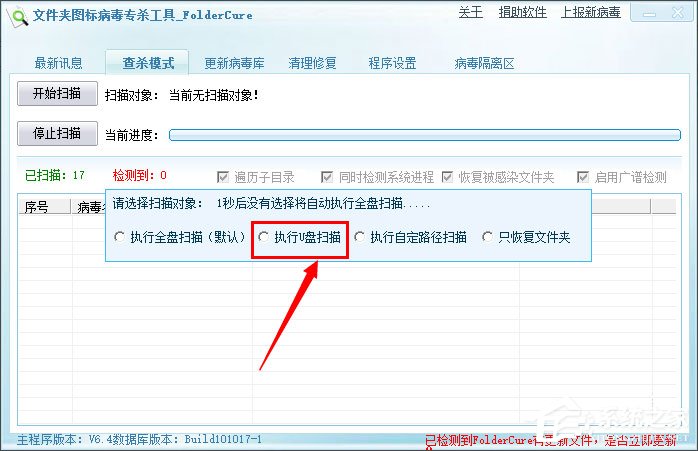
5、待扫描结果完成后,如果U盘中确实存在被隐藏的文件或文件夹,则弹出如图所示的窗口,根据实际需要,勾选要恢复的文件或文件夹,点击“修复所选”按钮;
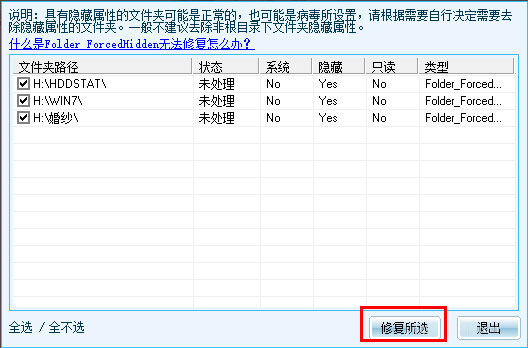
6、接下来会弹出“警告”窗口,直接点击“是”按钮;
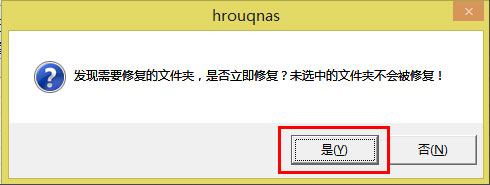
7、等待一会儿,就会发现被隐藏的文件成功修复,点击“退出”按钮;
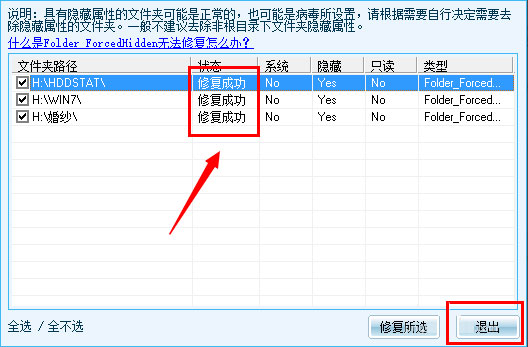
8、在接下来弹出的窗口中,直接点击“是”按钮,将进行更彻底的修复及恢复文件操作;

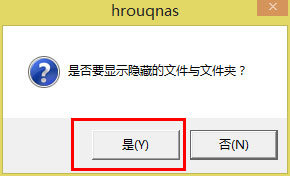
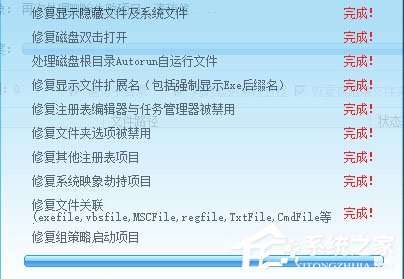
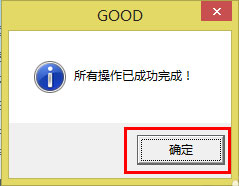
9、待整个修复过程完成后,重启一下电脑即可。
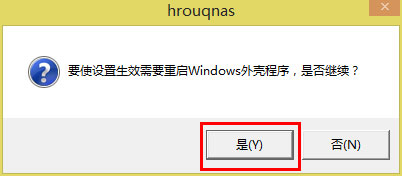
以上就是Win8系统U盘里的文件不见了的具体解决方法,按照以上方法进行操作,就能轻松找回不见的U盘文件了。
如何在win8系统中恢复U盘中被隐藏的文件
下载win8的镜像
iso文件
用软碟通刻录到u盘上
开机设置usb启动
安装win8在win8.1的系统盘
论坛上有网友说可以
不过本人并未亲测
实在找不到方法可以一试
或者你直接在win8.1里面安装win8试试
解压win8的iso
运行里面的setup
试试
U盘隐藏了 怎么显示出来
一、显示U盘符
1、右键点击“计算机”,在下拉菜单中左键点击“管理”;
2、其次在出来的新界面中,左键点击“设置管理器”,左键点击“通用串行总线控制器”;
3、然后在下拉菜单右键点击“大容量存储设置”,再左键点击“启用”即可。
二、显示U盘被隐藏的文件
1、点击进入“计算机”;
2、在计算机的工具栏中点击“工具”选项;
3、在“工具”选项中选择“文件夹选项”;
4、在“文件夹选项”中,选择“查看”工具;
5、在“隐藏文件和文件夹”中选择“显示隐藏的文件、文件夹和驱动器”;
6、点击“应用”后,就可以看到U盘中的隐藏文件了。
拓展资料:
闪存盘虽然小,但相对来说却有很大的存储容量。早期闪存盘容量较小,仅可存储16-32M文件,即便是这样,也相当于当时通用的可擦写移动存储介质软盘容量的10-20倍。随着科技的发展,U盘容量也依摩尔定律飞速猛增。
闪存盘使用USB大量存储设备的类别,这表示大多数现代的操作系统都可以在不需要另外安装驱动程序的情况下读取及写入闪存盘。
参考资料:百度百科 U盘
Win8系统u盘在电脑上不显示怎么办
U盘插入电脑不显示,我的电脑不显示U盘怎么解决:
1、我们将U盘插入装有Win8系统的电脑后,我们打开Win8系统的这台电脑里没有发现插入的U盘盘符,
2、此时我们点击Win8这台电脑文件夹导航上的计算机,然后点击显示菜单里的“打开控制面板”,
3、在打开的Win8系统控制面板后,我们点击硬件和声音下面的查看设置和打印机,
4、在Win8系统的设备和打印机界面里我们可以 看到USB Flash盘符,选中然后点击鼠标右键,选择删除设备,
5、删除后,我们在打开Win8系统我的电脑里,在我的电脑级就可以看到我们插入的U盘盘符了。
